Destiny 2 Hata Kodu Bee Nasıl Onarılır
Oyunlar / / August 05, 2021
Kader 2 harika bir oyun, ancak son zamanlarda oyun birçok hata mesajı veriyor. Destiny 2 kullanıcılarının karşılaştığı en yaygın hata Hata kodu Bee'dir. Bu hata kodu, oyun denetleyiciniz ile internet hizmetleri arasındaki hatalı bağlantıdan kaynaklanmaktadır. Bazı uzmanlar, hatanın, yeni oyuncuların ağır yüke dayanamadığı sunucularına girmesinden kaynaklandığını düşünüyor. Sorun ne olursa olsun, yeni Destiny 2 hata kodu arısı birçok Destiny Oyuncusu için oyun deneyimini engelliyor. Bugün bu hatayı gidermenize yardımcı olacağız, böylece hemen düzeltebilirsiniz.
Bağlantı kesilmesi yaşayan başka biri, iyi internet bağlantısına rağmen hata kodu BEE'yi veriyor mu? itibaren DestinyTechSupport
Destiny 2 oyunundan gelen yeni Hata kodu Bee, aynı ağa bağlı diğer cihazların wifi veya bant genişliği kısıtlamasından da kaynaklanıyor. Kullanıcıların, paylaşılan bir wifi bağlantısında bu kadar yüksek bant genişliğine sahip oyunları oynamamaları önerilir. Ancak iyi bir internet bağlantısıyla bile, aynı sorunla hala karşı karşıya kalan kullanıcılar var. Bu hata kodu bee neden Destiny 2 oyuncularına görünüyor ve nasıl tamamen düzeltileceği. Daha fazlasını öğrenmek için bu kılavuzu izleyin.

İçindekiler
-
1 Destiny 2 Hata Kodu Bee Nasıl Onarılır
- 1.1 Arı Hatasını Bypass Etmek İçin Portu Yeniden Eşleştirme
- 1.2 Ağ Ayarlarınızı Yeniden Yapılandırma, Kablolu Bağlantı Kullanarak veya Ekipmanınızı Yenileme
- 1.3 Xbox Konsolunu Yeniden Başlatma ve Önbellek Dosyalarını Silme
- 1.4 PlayStation Console'u Yeniden Başlatma ve Önbellek Dosyalarını Silme
- 2 Sonuç
Destiny 2 Hata Kodu Bee Nasıl Onarılır
Destiny 2, Bungie'nin PlayStation 4 ve Xbox için geliştirdiği çok oyunculu bir birinci şahıs nişancı oyunudur. Oyunu oynamak ücretsizdir ve harika grafiklere ve oyun mekaniklerine sahiptir. Ancak oyunda kullanıcıların oyunu oynarken karşılaştığı birçok hata var. Destiny 2'nin konuşabileceğimiz birçok hatası olmasına rağmen, Hata Kodu Bee'yi tartışacağız. Hata kodu Bee'nin ortaya çıkmasının birkaç nedeni vardır; nedenlerden bazıları aşağıda belirtilmiştir.
- Hata Arısı, ana bilgisayarınızdan Destiny 2 Bungie oyun sunucusuna düşük bağlantı nedeniyle ortaya çıkabilir. Bu, çoğunlukla internet tıkanıklığı, IPS doygunluğu, hatalı wi-fi kurulumu vb. Nedeniyle oluşan bağlantı kaybına ve bağlantı kopmasına neden olacaktır.
- Bant genişliği kısıtlaması nedeniyle hata görünebilir. Genellikle interneti diğer cihazlarla paylaştığınızda veya internette bazı görevleri yapan arka plan uygulamaları nedeniyle olur.
- Coğrafi olarak birçok yerde IPS kesintisi nedeniyle hata kodu bee ortaya çıkıyor.
Sorunu tek bir yöntemle çözmenin belirli bir yolu yoktur. Bu nedenle, aşağıda belirtilen Çözümleri gözden geçirmeli ve hangisinin çalıştığını görmek için sipariş ettiğim hepsini denemelisiniz.
Arı Hatasını Bypass Etmek İçin Portu Yeniden Eşleştirme
Aşama 1) Git Xkutu Ayarlar> Ağ> Gelişmiş Ayarlar, daha sonra aşağı kaydırın, IP adresinize gidin ve IP adresinizi kağıda veya herhangi bir yere yazın.
Xbox ve PlayStation için yalnızca Adım 1 farklıdır; aksi takdirde diğer tüm adımlar aynıdır.
PlayStation için Playstation Ayarları> Ağ> Bağlantı Durumunu Görüntüle'ye gidin ve IP adresi ve MAC adresini bulun, bir yere not edin.
Adım 2) Web Tarayıcınıza gidin ve Varsayılan Ağ Geçidi Numarasını girin. Bilmiyorsanız, ISS sağlayıcınıza sorun — kullanıcı adı ve şifre ile hesabınıza giriş yapın.
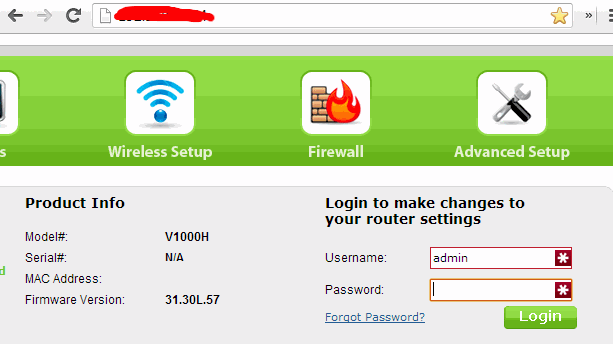
Aşama 3) Tıkla Ayarlar ve kontrol et Manuel Atamayı Etkinleştir etkinleştirmek için seçenek. IP adresinizi ve MAC adresini girin ve ardından Ekle buton.
Not: Konsol MAC adresinizi girdiğinizden emin olun.
Adım 4) Şuraya git bağlantı noktası yeniden eşleme veya bağlantı noktası yönlendirme bölümü ve aşağıdaki bağlantı noktalarını tam olarak Destiny 2 için girin. Yönlendiricinizin adı ve MAC, IP adreslerinizle biraz araştırma yaparsanız harika olur.
- 7500 - 17899 (TCP) Giden
- 30000 - 40399 (TCP) Giden
- 35000 - 35099 (UDP) Gelen ve Giden
Adım 5) Tıklayın etkinleştirme veya tamam konsolunuzun ayarlarını uygulamak ve konsolu yeniden başlatmak için. Şimdi oluşturduğunuz statik IP'yi girecek, oyunu çalıştıracak ve hatanın hala devam edip etmediğini kontrol edeceksiniz.
Ağ Ayarlarınızı Yeniden Yapılandırma, Kablolu Bağlantı Kullanarak veya Ekipmanınızı Yenileme
Yukarıdaki adımlardan hiçbiri size yardımcı olmadıysa, bunlar Arı Hatasını düzeltmek için yapabileceğiniz son çare şeylerdir.
Tüm İnternet ayarlarınızı varsayılan olarak yapılandırın; kendi başınıza yapamazsanız, asistan sağlamak için ISS'nizi arayın. Çoğunlukla hata kullanıcı tarafındadır, bu nedenle tüm ayarları varsayılan olarak ayarlayın ve oyunu çalıştırın.
Bu karmaşık çözümlerden herhangi birine gitmek istemiyorsanız, kablosuz bağlantı yerine kablolu bir bağlantı kullanın. Destiny 2 oynayan Kablolu kullanıcılardan yalnızca birkaç rapor var çünkü kablolu bağlantı güvenli ve çok az veri kaybı var; ayrıca, varsayılan ayarlar kusursuz çalışır.
Dahası, kullanıcılardan ekipmanlarını değiştirdikten sonra bile Bee Error kodunun kaybolduğunu bildiren raporlar var. Bu, yönlendiricinizi değiştirirseniz, hatanın çözülebileceği anlamına gelir, ancak ekipmanınızı yenilemek yalnızca bir oyun için çok önemlidir.
Xbox Konsolunu Yeniden Başlatma ve Önbellek Dosyalarını Silme
Önbellek dosyalarını Xbox'tan silmenin iki yolu vardır; Ayarları kullanarak önbellek dosyalarının nasıl silineceğini göstereceğiz. Önbellek dosyalarını silmek için aşağıda belirtilen adımları izleyin.
- Konsolunuzu kullanarak şu adrese gidin: Xbox Ayarları sonra tıklayın Ağ seçeneği. Bundan sonra şuraya gidin: Gelişmiş Ayarlar.
- Şuraya gidin: Alternatif Mac Adresi etiketleyin ve tıklayın Önbelleği temizle orada seçenek.
- Devam etmek isteyip istemediğinizi soran bir istem görünecektir. Evet'e tıklayın ve Xbox'ınız yeniden başlayacaktır. Şimdi, Destiny 2'yi çalıştırın ve hatanın görünüp görünmediğine bakın.
PlayStation Console'u Yeniden Başlatma ve Önbellek Dosyalarını Silme
- Tüm sistemi kapatın, güç kablonuzu çekin, PlayStation'ınızın tamamen kapandığından emin olun.
- Oturun, sabırlı olun ve Playstation'ınız soğuyana kadar bekleyin.
- PlayStation'ınızı açın, güç kablosunu PlayStation'a geri takın, normal şekilde başlatın ve oyunu çalıştırın, Bee hata kodunun hala devam edip etmediğine bakın.
Sonuç
Hata kodu: Bee, Destiny 2 oyuncularının günlük olarak karşılaştığı en sinir bozucu hata kodlarından biridir. Umarım yukarıdaki sorun giderme kılavuzunu izleyerek sorunu çözmüşsünüzdür. Bu makale, makaleyi Destiny 2 oyununu oynayan diğer arkadaşlarınızla paylaşmayı düşünmenize yardımcı olduysa. Belki de aynı sorunla karşı karşıyalar ve bunu okuduktan sonra yardım alabilirler. BEE hata kodunun arkasındaki ana neden hatalı bir dahili bağlantıdır, bu nedenle oyun deneyiminizi engellemeyecek şekilde sabit bir bağlantı kurduğunuzdan emin olun.
Editörün Seçimi:
- GeForce Experience Hata Kodu 0x0003 Nasıl Onarılır
- Luna’nın Howl in Destiny 2 Pain and Guilt
- Destiny 2 Hata Kodu Gelincik Nasıl Onarılır?
- Destiny 2 Oyununda XUR Nerede Bulunur?
- Destiny 2'de Astral Ufku Elde Etmenin Yolları
Rahul, Teknoloji ve kripto para birimi konularına büyük ilgi duyan bir Bilgisayar Bilimi öğrencisi. Zamanının çoğunu ya yazarak ya da müzik dinleyerek ya da görülmemiş yerleri gezerek geçiriyor. Çikolatanın tüm sorunlarının çözümü olduğuna inanıyor. Hayat olur ve kahve yardımcı olur.

![Haier Elegance E11 Stok Firmware [Flash ROM Dosyası] Nasıl Kurulur](/f/c68937b5a2a8330da26ba4c11a7d9648.jpg?width=288&height=384)

![Stok ROM'u Ipro X play'e Yükleme [Firmware Flash File]](/f/580f1abf09850fdaa8080dafa833d448.jpg?width=288&height=384)